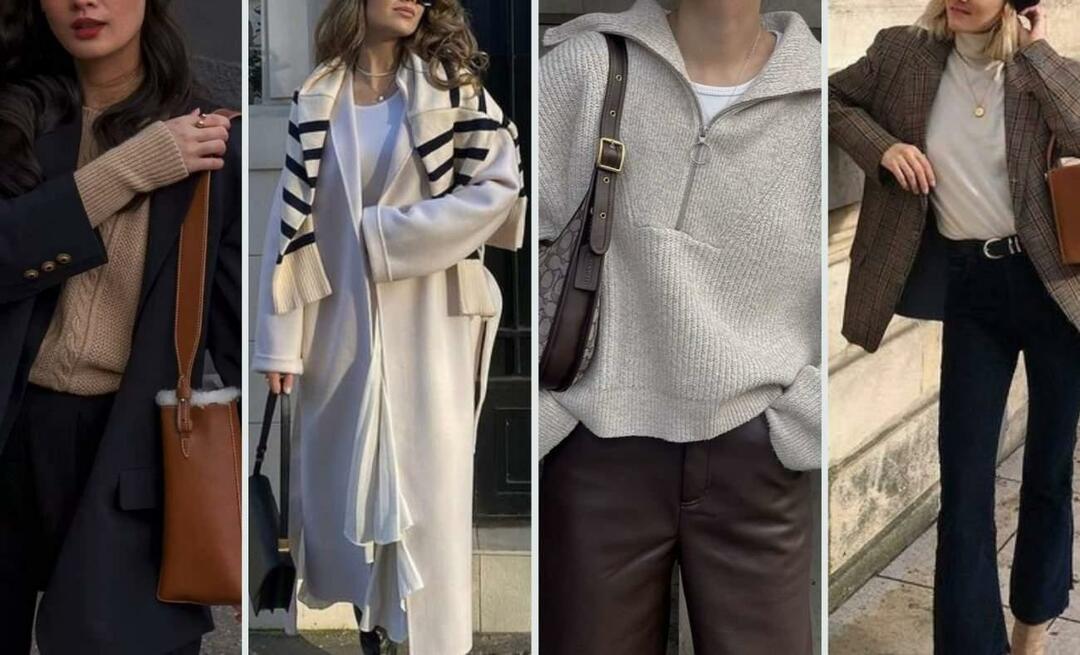Како снимити екран помоћу алата за исецање на Виндовс 11
Мицрософт Виндовс 11 Јунак / / April 03, 2023

Последњи пут ажурирано

Можда ћете морати да снимите кораке на рачунару и покажете их неком другом. Научите како да снимате екран помоћу алатке за изрезивање на Виндовс 11 овде.
Мицрософт је представио Алат за исецање у оперативном систему Виндовс Виста и наставља да модернизује и ажурира услужни програм за снимке екрана са сваким новим издањем. У оперативном систему Виндовс 11, алатка за исецање је кориснија него икад, захваљујући додатку могућности снимања екрана.
Уместо да само правите снимке екрана помоћу Сниппинг Тоол, можете га користити за снимање екрана. Коришћење је једноставно, а када се снимање екрана заврши, можете га сачувати или послати некоме.
Иако не дозвољава исецање или измене, бесплатан је и згодан. Показаћемо вам како да снимате екран помоћу алатке за исецање на Виндовс 11 у наставку.
Како снимити екран помоћу алата за исецање на Виндовс 11
Ако је потребно, можете користити алатку за исецање да бисте снимили одабрану апликацију или део екрана или целу радну површину. Када добијете снимак, можете га прегледати, сачувати или поделити са другима. Такође је вредно напоменути да функција снимања не подржава звук.
Да бисте снимили екран помоћу алатке за изрезивање у оперативном систему Виндовс 11:
- Отвори Старт мени.
- Тип Сниппинг Тоол и кликните на Апликација Сниппинг Тоол под Најбољи меч одељак.
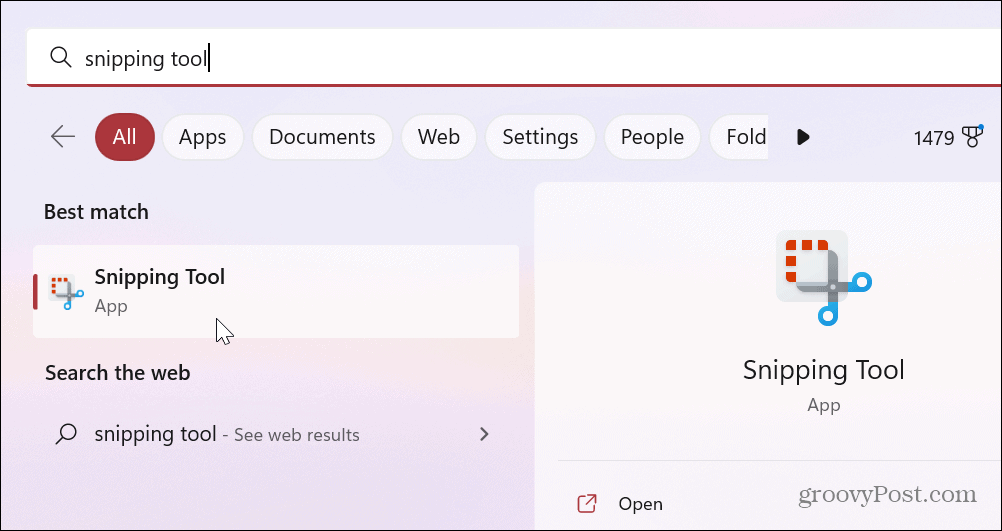
- Када Сниппинг Тоол покреће, изаберите Запис дугме, а затим кликните на Нова дугме.
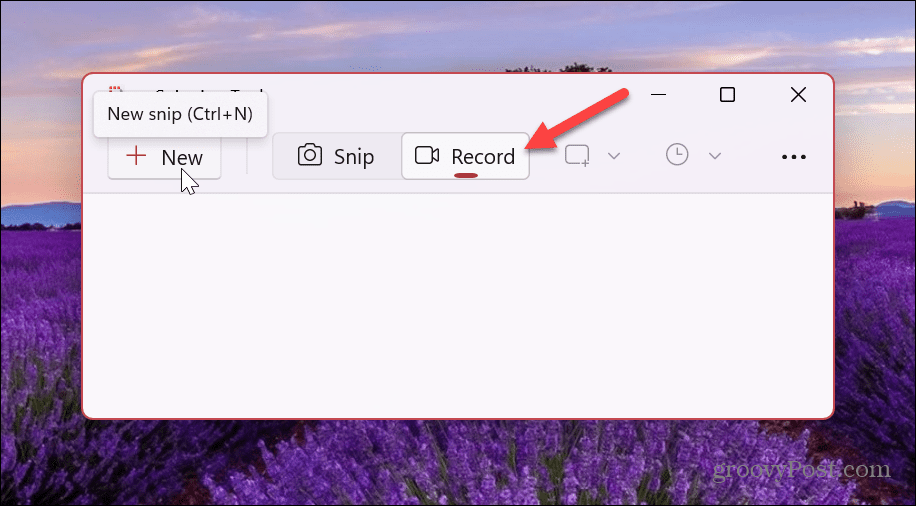
- Превуците контуру да бисте изабрали област коју желите да снимите.
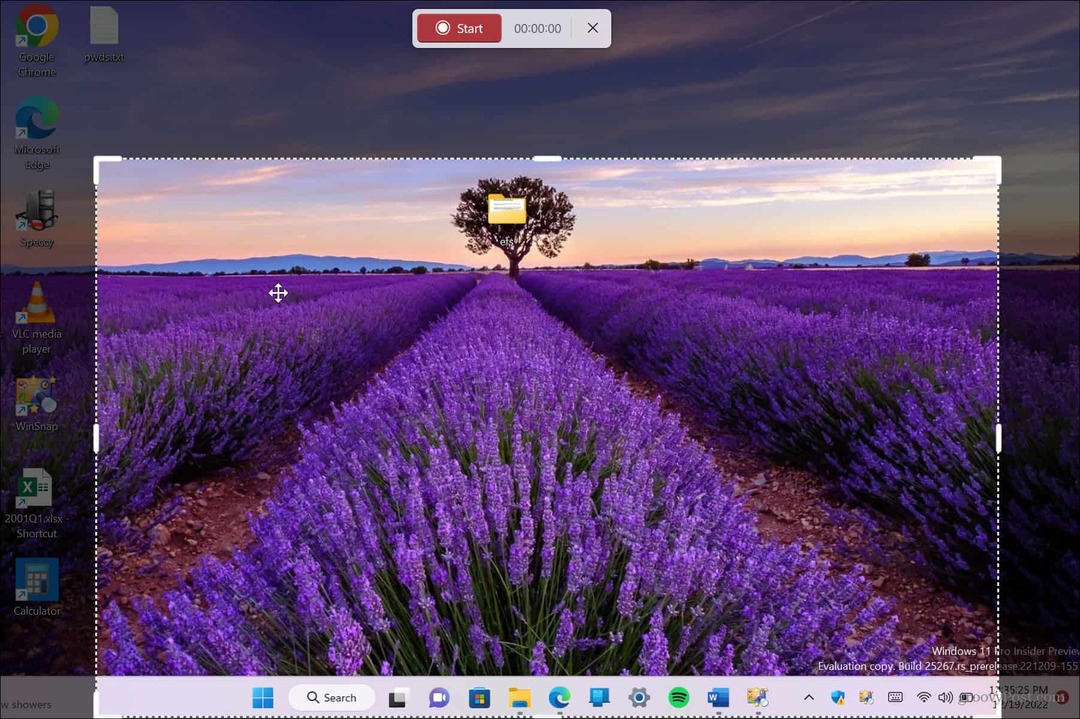
- Када изаберете одељак који желите да снимите, кликните на Почетак дугме.
- Алат за исецање ће одбројавати од три, а ви можете да кликнете на ставке за кораке које желите да снимите. На врху можете видети време снимања.
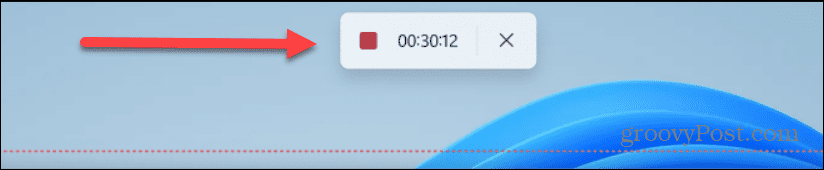
- Преглед вашег снимка биће доступан у алатки за исецање. Можете прегледати шта имате користећи основне контроле репродукције на дну.
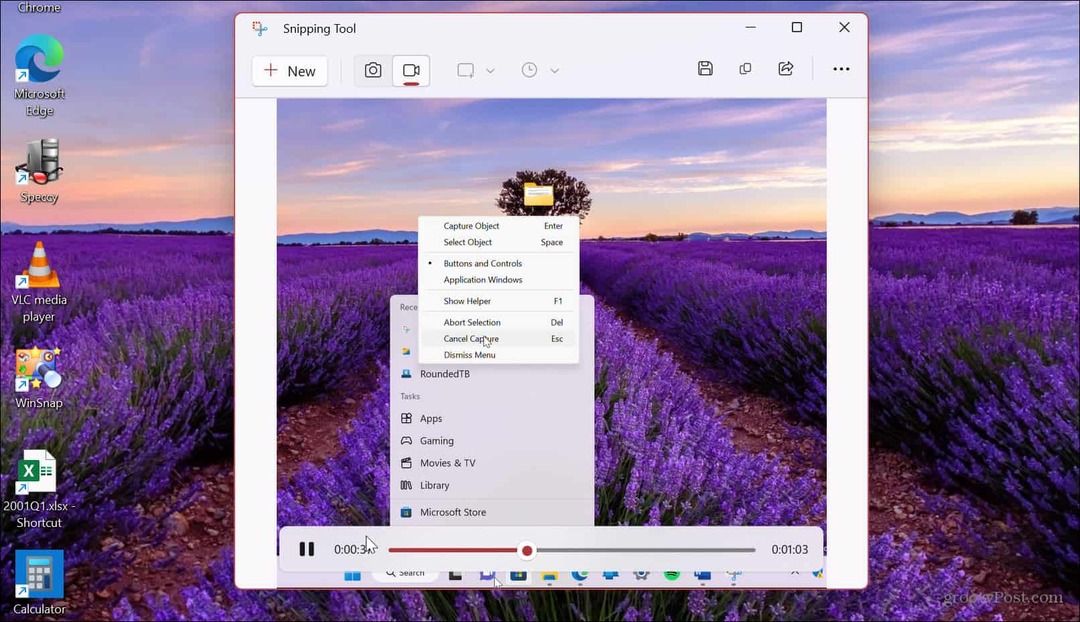
- Ако сте задовољни снимком екрана, кликните на сачувати дугме у горњем десном углу.
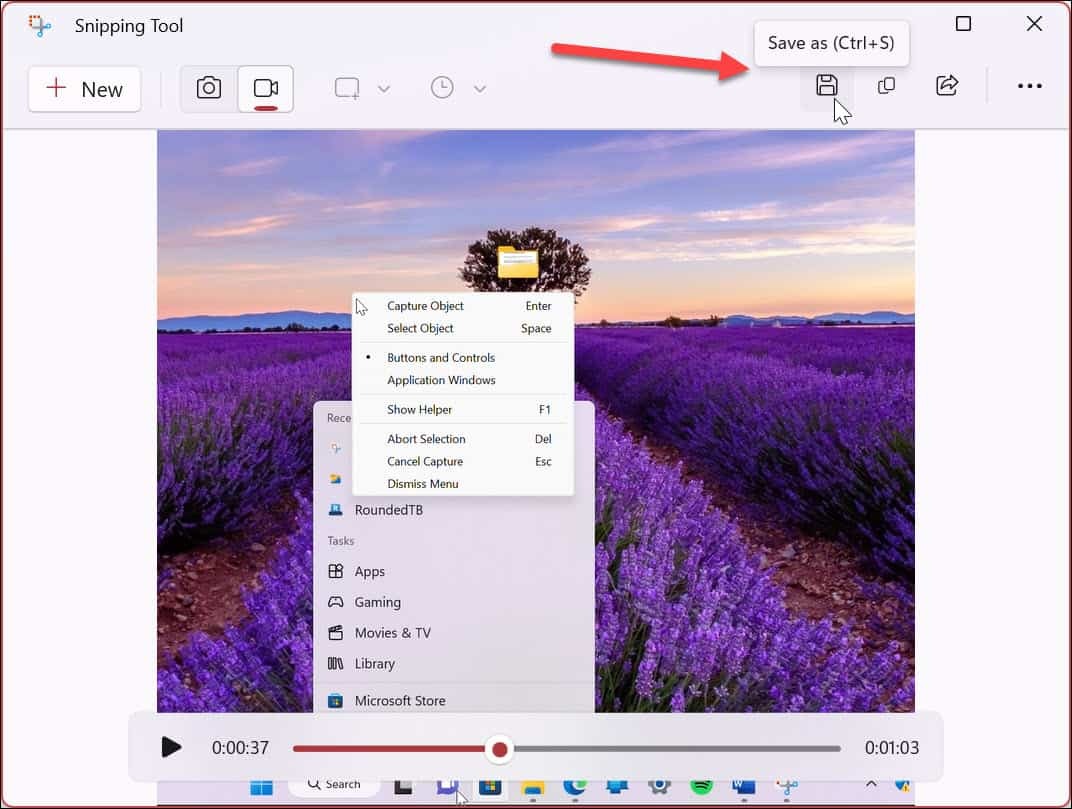
- Дођите до локације на којој желите да сачувате снимак екрана и кликните сачувати.
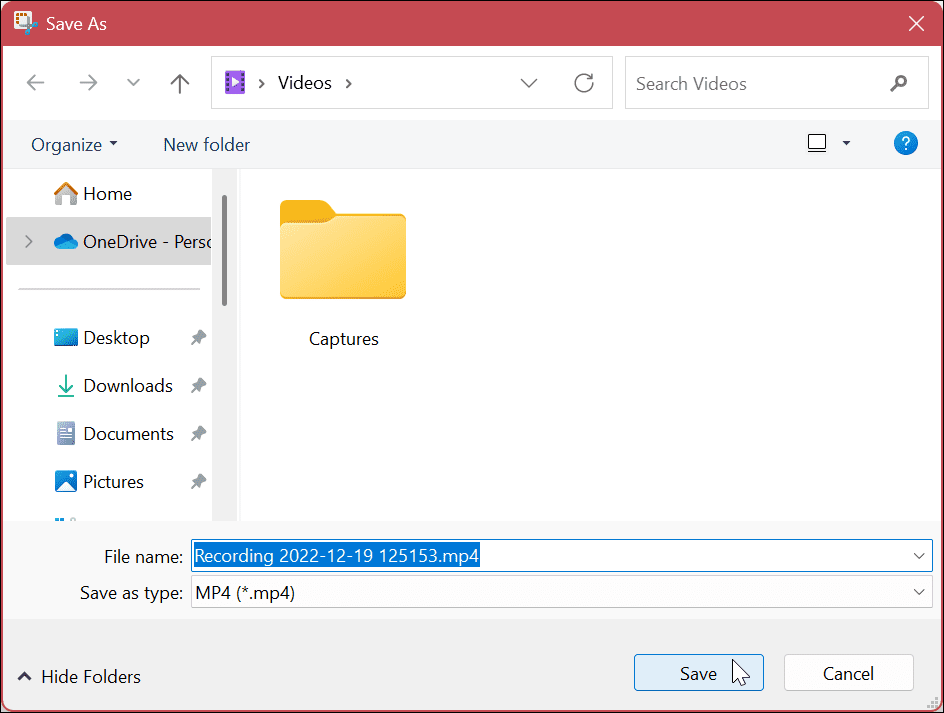
- Видео ће бити сачуван у МП4 формату и можете да користите било који компатибилни видео плејер да га погледате. Чување у стандардном формату омогућава вам да га делите са људима који немају инсталиран алат за исецање. Можете га послати и корисницима Мац-а.

Ако не желите да сачувате снимак, можете га копирати и налепити у другу апликацију као што је Паинт. Такође можете да га делите директно из апликације кликом на Објави дугме у горњем десном углу поред дугмета Сачувај.
Снимање вашег рачунара на Виндовс 11
Могућност снимања екрана на Виндовс 11 је корисна у многим ситуацијама. Можда треба да поделите видео који укључује кораке које корисник треба да користи за обављање задатка, или треба да га поделите са ИТ одељењем. Без обзира на разлог, алатка за исецање у оперативном систему Виндовс 11 је уграђена и, најбоље од свега, бесплатна је.
Нема блиставе карактеристике које добијате СнагИт или професионалац снимач екрана Цамтасиа, али то је једноставан начин да објасните кораке пријатељима или колегама.
Алат за исецање је решење за снимање екрана „без непотребних ствари“. Међутим, не функционише увек како се очекује. Ако имате проблема, научите како да поправи Сниппинг Тоол не ради. Поред тога, можда ћете бити заинтересовани да поправите пречицу на тастатури Виндовс + Схифт + С не ради.
Ваш рачунар није једина ствар коју можете да снимате. На пример, одјавите се снимање екрана на Андроиду или како да снимак екрана на Цхромебоок-у. Били бисмо грешни да не споменемо и Аппле. Научите како да узмете а снимак екрана Мац-а или научите како да узмете а снимак екрана на иПхоне-у или иПад-у.
Како пронаћи кључ производа за Виндовс 11
Ако треба да пренесете кључ производа за Виндовс 11 или вам је потребан само да извршите чисту инсталацију оперативног система,...
Како да обришете Гоогле Цхроме кеш, колачиће и историју прегледања
Цхроме одлично чува вашу историју прегледања, кеш меморију и колачиће како би оптимизовао перформансе прегледача на мрежи. Њено је како да...